VBEの起動と標準モジュールの追加
今回の目標
説明
VBEとは?
VBEは『Visual Basic Editor』の略で、マクロを編集する際に使用するツールです。ExcelVBAを作成する際には必須で、Excelをインストールすれば、自動的にインストールされています。このVBEにマクロ(プログラム)を作成して、実行することにより、マクロが動作します。
VBEの起動方法について
下記画像を参考に開発タブを選択してください。
 次に『Visual Basic』のボタンをクリックしてください。
次に『Visual Basic』のボタンをクリックしてください。
 新規ウィンドウ(VBE)が起動します。
新規ウィンドウ(VBE)が起動します。
開発タブが表示されず進めない方は、VBEの起動ショートカットキーである「Alt」と「F11」のキーを同時押ししてください。VBEが起動します。
マクロ(プログラム)を組める状態にする
プロジェクトエクスプローラを表示する
VBEが起動したらマクロを組める状態にする必要があります。(マクロを組むとはマクロを作成することです。)VBE内にウィンドウ等が表示されている場合は小見出し「ウィンドウがある場合」をお読みください。ウィンドウがない場合は、小見出し「ウィンドウが表示されている場合」を、表示されていないなら「ウィンドウが表示されていない場合」をお読みください。
ウィンドウが表示されている場合
下記画像のようにいろいろウィンドウがある場合は一度すべて「×」ボタンを押して閉じてしまいましょう。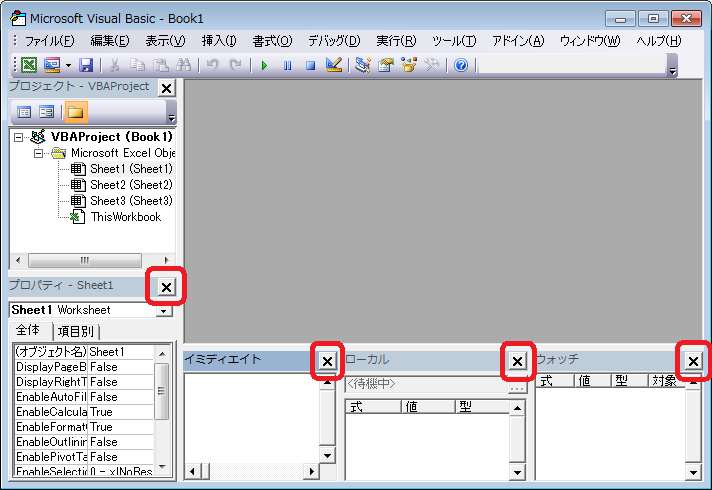
ウィンドウが表示されていない場合
下記画像を参考に「表示」を選択してください。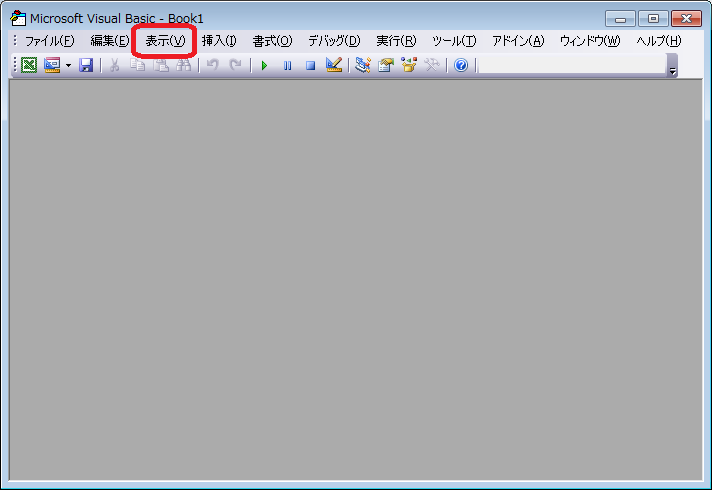
「プロジェクト エクスプローラ」を選択してください。
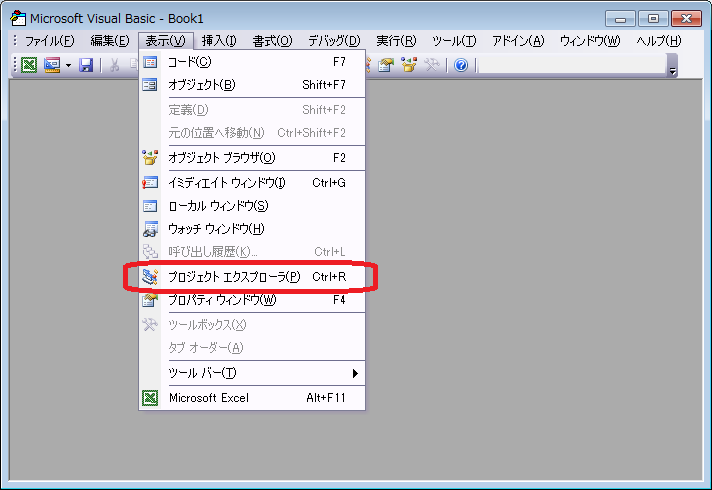
左側にプロジェクトエクスプローラが表示されます。もし中央に表示されてしまった場合はウィンドウを移動してVBEの左端に移動させると左側に固定できます。
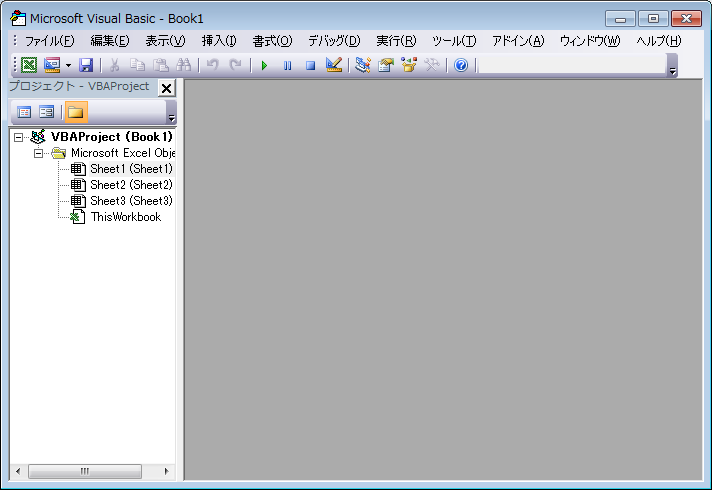
「標準モジュール」を追加する
「挿入」から「標準モジュール」を選択します。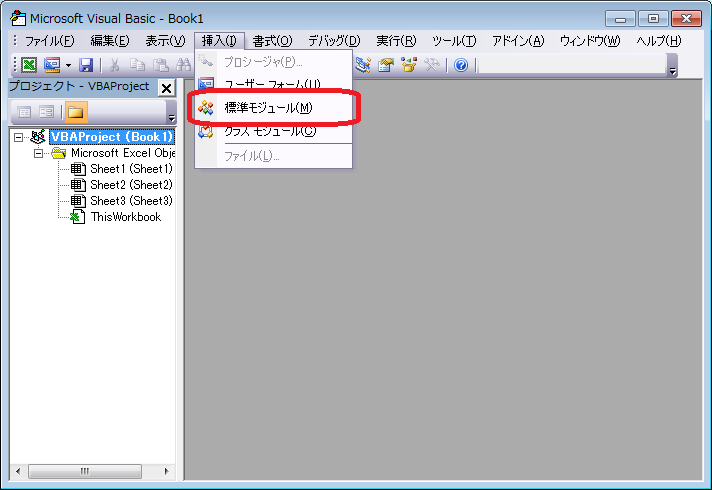
左ツリーに「標準モジュール」が追加され、マクロを作成できるようになります。モジュールとは、大雑把に説明するとマクロ(プログラム)を記載するところです。
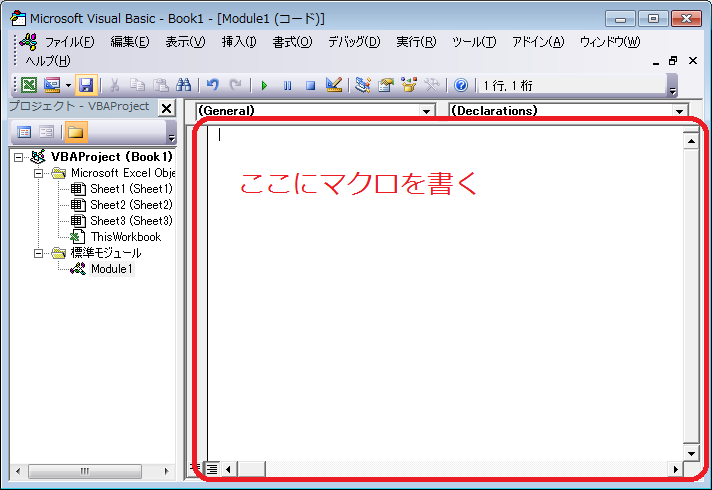
コラム
マクロを作成するに当たって「プロジェクト エクスプローラ」使い方を覚える必要がありますが、今覚える必要はありません。
「標準モジュール」を追加することだけを覚えましょう。
確認テスト
関連リンク
- 次ページ:マクロの開始文言と終了文言
- 前ページ:開発タブの追加
